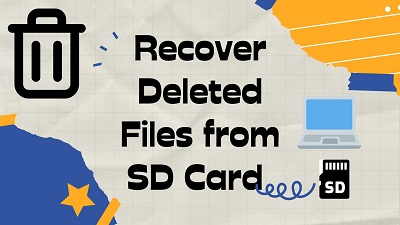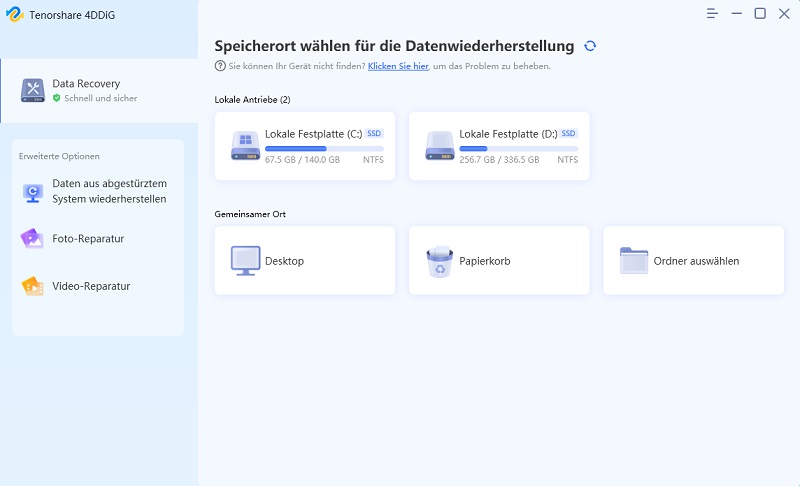Heutzutage besitzt fast jeder Tech-Besitzer eine oder zwei Micro-SD-Karten, da es sich um eine wertvolle Komponente handelt, die in Smartphones, Digitalkameras, Computern und anderem Zubehör benötigt wird, um dem Benutzer die Möglichkeit zu geben, mehr Daten zu speichern. Wie bei anderen Speichermedien können jedoch auch hier Fehlbedienungen zu Datenverlusten führen. Glücklicherweise ist der Datenverlust bei Micro-SD-Karten ein Problem, das gelöst werden kann. In diesem Artikel erfahren Sie, wie Sie Dateien von Micro-SD-Karten am besten wiederherstellen können und was die häufigsten Gründe für Datenverluste auf Micro-SD-Karten sind.

- Teil 1: Überblick über Micro-SD-Karten
- Teil 2: Dinge, die Sie tun sollten, bevor Sie Daten von einer Micro-SD-Karte wiederherstellen
- Teil 3: Wie kann man Dateien von der Micro SD-Karte wiederherstellen?HOT
- Teil 4: Merkmale einer beschädigten SD-Karte
- Teil 5: Warum ist die Datenrettung von Micro SD-Karten möglich?
Teil 1: Überblick über Micro-SD-Karten
Wie bereits erwähnt, ist eine Micro-SD-Karte, auch bekannt als TransFlash, eine herausnehmbare Speicherkarte, die zur Erweiterung der Speicherkapazität von Geräten wie Smartphones, Kameras, Drohnen, Spielgeräten und anderen, die externe Speicherkomponenten ermöglichen, verwendet wird. Andere Hardwaregeräte, die mit SD-Karten in voller Größe kompatibel sind, ermöglichen ebenfalls die Verwendung von Micro-SD-Karten.
Was ist der Unterschied zwischen einer Micro-SD-Karte und einer SD-Karte?
Der Unterschied zwischen einer Micro-SD-Karte und einer SD-Karte liegt in der Größe, der Kapazität und dem Aussehen. Im Vergleich zur Micro-SD-Karte ist die SD-Karte ein proprietäres nichtflüchtiges Format, das ebenfalls für den Einsatz in tragbaren Geräten entwickelt wurde. Die Standardgröße der Micro-SD-Karte beträgt 15 mm x 11 mm, während die SD-Karte 32 mm x 24 mm x 2 mm groß ist, also fast doppelt so groß wie die Mini-SD-Karte. Vor den Micro SDs gab es die Mini SDs (21,5 mm X 20 mm X 1,4 mm). Bezogen auf Kapazität und Geschwindigkeit. Sowohl die Micro SD- als auch die SD-Varianten haben eine Speicherkapazität von 1 GB bis 128 TB. Bei der Micro-SD-Karte handelt es sich um eine verbesserte Hochgeschwindigkeitsversion mit einer Geschwindigkeit von 25 MB pro Sekunde, während die SD-Karte mit 12,5 MB pro Sekunde nur halb so schnell wie die erste ist. Trotz der Unterschiede in Größe, Kapazität und Varianten haben sie alle gemeinsam, dass sie leicht und austauschbar sind und Daten effizient speichern.
Häufige Gründe für Datenverluste bei Micro SD-Karten
Unabhängig davon, ob eine Micro-SD-, eine Mini-SD- oder eine SD-Karte verwendet wird, besteht immer die Möglichkeit, dass gespeicherte Daten verloren gehen und die häufigsten Ursachen sind:
- Unsachgemäßes Auswerfen von Micro-SD-Karten aus Ihren Geräten während einer Datenübertragung oder eines Überschreibvorgangs kann zu Datenverlust führen
- Versehentliches Löschen von Dateien
- Verwendung einer Micro-SD-Karte auf mehreren Geräten
- Virenbefall
- Andere unvorhergesehene Umstände
Teil 2: Was Sie tun sollten, bevor Sie Daten von Micro-SD-Karten wiederherstellen
Bevor Sie mit der Datenwiederherstellung Ihrer Micro-SD-Karte beginnen, müssen Sie einige Dinge tun, damit Sie fortfahren können. Zunächst müssen Sie Ihre Micro-SD-Karte in Ihren Computer einlegen und prüfen, ob sie erkannt wird. Dann können Sie mit der Datenwiederherstellung beginnen. Im Folgenden finden Sie einige Schritte, die Sie befolgen sollten.
Überprüfen Sie die Erreichbarkeit Ihrer Micro SD-Karte
Der erfolgreiche Anschluss Ihrer Micro-SD-Karte an einen Computer ist ein wichtiger Aspekt des Datenwiederherstellungsprozesses. Wenn die Speicherkarte in diesem Stadium nicht zugänglich ist, kann Sie keine Suche nach "Wie kann ich meine Micro SD-Karte wiederherstellen" retten. Sie können nicht fortfahren. In den meisten Fällen, in denen ein Computer die Micro-SD-Karte nicht erkennen kann, ist wahrscheinlich das Kartenlesegerät defekt. Versuchen Sie, einen anderen Kartenleser oder einen USB-Steckplatz zu verwenden, um fortzufahren.
Beheben Sie die Probleme mit Ihrer SD-Karte
Sobald Sie auf Ihre Micro-SD-Karte zugreifen können und der Speicherplatz auf dem Bildschirm angezeigt wird, können Sie mit der nächsten Phase fortfahren, nämlich der Behebung des Problems. Wie Sie in der nächsten Phase vorgehen, hängt jedoch von der Art des Problems ab, welches Sie haben. Wenn Sie den Speicherplatz auf einer Micro-SD-Karte nicht finden können, sollten Sie dies zuerst beheben, bevor Sie fortfahren. Korrupte oder beschädigte Dateitabellen sind in der Regel die Ursache für solche Fehler; um dies zu beheben, müssen Sie das Laufwerk formatieren. Es wird dringend empfohlen, einen anderen Pfad zu verwenden, da die Formatierung des Laufwerks ebenfalls zu einem Datenverlust führt. Im Folgenden finden Sie einige Schritte, mit denen Sie die Probleme mit Ihrer SD-Karte beheben können.
1. Erkennen und Beheben mit dem Fehler-Tool
Schritt 1: Klicken Sie auf "Eigenschaften", nachdem Sie mit der rechten Maustaste auf Ihre angezeigte Micro-SD-Karte geklickt haben.
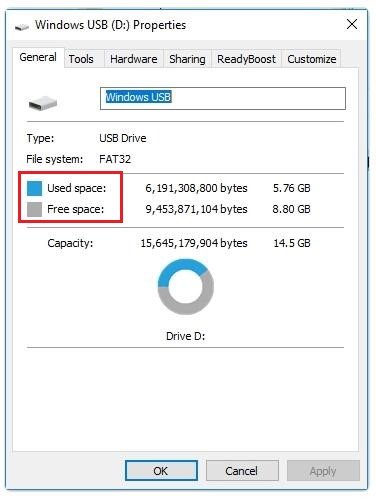
Schritt 2: Klicken Sie unter der Registerkarte "Extras" auf "Prüfen". Dadurch wird die Micro-SD-Karte automatisch auf Fehler gescannt und diese gegebenenfalls behoben.
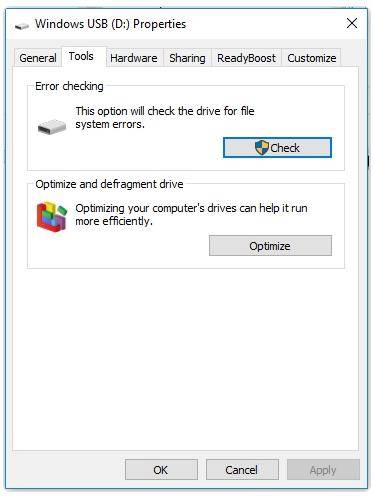
2. Weisen Sie Ihrer Micro-SD-Karte einen neuen Laufwerksbuchstaben zu
Dies ist eine beliebte und effektive Lösung. Wenn Sie Ihrer Micro-SD-Karte einen neuen Laufwerksbuchstaben zuweisen, wird Ihr Computer gezwungen, das Laufwerk neu zu mounten, so dass Sie auf Ihre Daten zugreifen können. Führen Sie die folgenden Schritte aus, um einen neuen Laufwerksbuchstaben zuzuweisen.
Schritt 1: Rufen Sie die Datenträgerverwaltung auf.
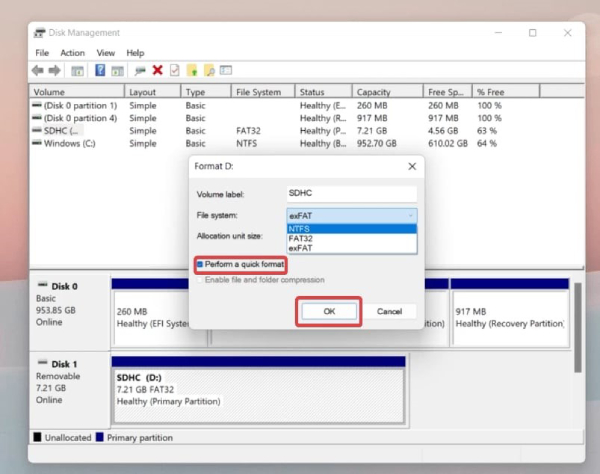
Schritt 2: Klicken Sie auf "Laufwerksbuchstaben und Pfade ändern", nachdem Sie mit der rechten Maustaste auf Ihre angezeigte Micro SD geklickt haben. Es öffnet sich ein Fenster, in dem der aktuelle Laufwerksbuchstabe angezeigt wird. Wählen Sie "Ändern".
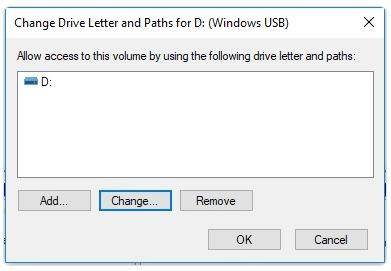
Schritt 3: Wählen Sie aus dem Dropdown-Menü im nächsten Fenster einen neuen Laufwerksbuchstaben aus. Klicken Sie auf "OK", um fortzufahren.
3. Versteckte Dateien anzeigen
Diese Lösung ist möglicherweise nicht notwendig, da es sich um ein weniger wahrscheinliches Phänomen handelt. Versteckte Dateien sind jedoch eine Möglichkeit, die nicht unbeachtet bleiben sollte. Manchmal tauchen versteckte Dateien versehentlich oder aufgrund von Malware auf. Der einfachste Weg versteckte Dateien zu finden und anzuzeigen, ist die Verwendung der "Administrator-Eingabeaufforderung". Führen Sie die folgenden Schritte aus, um diese Lösung zu finden.
Schritt 1: Starten Sie die "Administrator-Eingabeaufforderung", indem Sie "cmd" in die Suchleiste im Startmenü eingeben, mit der rechten Maustaste klicken und dann auf "Als Administrator ausführen" klicken.
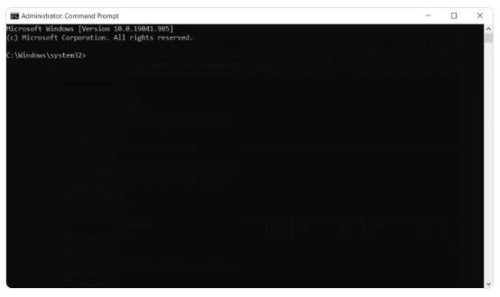
Schritt 2: Kopieren Sie den folgenden Befehl und fügen Sie ihn in die Eingabeaufforderung ein - attrib -h -r -s /s /d X:\*.*, wobei X der Laufwerksbuchstabe der Micro-SD-Karte ist. Auf diese Weise werden alle versteckten Dateien auf Ihrer Speicherkarte angezeigt, so dass Sie leicht nach der gewünschten Datei suchen können.
Teil 3: Wie man Micro SD-Kartendateien wiederherstellt
Der beste und einfachste Weg, verlorene Daten von Ihrer Micro-SD-Karte wiederherzustellen, ist die Verwendung einer Micro-SD-Kartenwiederherstellungssoftware eines Drittanbieters. Die zuverlässigste und empfehlenswerteste ist die Tenorshare 4DDiG data recovery software. Dies ist eine All-in-One Datenrettungs- und Reparatursoftware für alle Szenarien. Mit dieser Software können Sie:
- Verlorene Daten von Ihrem Computer oder Laptop, USB-Flash-Disk, internen und externen Laufwerken sowie SD-Karten aller Art wiederherstellen.
- Sie können mehr als 1000 Dateiformate wiederherstellen, einschließlich Dokumente, Audio, Videos und Fotos.
- Stellen Sie fehlende Dateien wieder her, die durch verlorene Partition, versehentliches Löschen, Virenbefall, Systemabsturz, Formatierung, Beschädigung und andere Szenarien entstanden sind.
Im Folgenden finden Sie eine Schritt-für-Schritt-Anleitung zur Wiederherstellung von Micro SD-Kartendateien mit der Tenorshare 4DDiG Datenrettungssoftware.
Sicherer Download
Sicherer Download
- Nachdem Sie die 4DDiG Datenrettungssoftware installiert und gestartet haben, stecken Sie die Micro SD-Karte mit einem Speicherkartenleser in Ihren Computer. Wählen Sie auf dem Startbildschirm die Micro-SD-Karte aus, um den Scanvorgang zu starten.
- Während die Micro SD-Karte nach verlorenen Daten gescannt wird, bietet Ihnen die Software die Möglichkeit, den Prozess entweder zu stoppen oder zu pausieren, was in Szenarien nützlich ist, in denen Sie die gesuchten Dateien bereits gesehen haben. Das Scan-Ergebnis wird in Kategorien wie RAW-Dateien, vorhandene Dateien, Tag-Dateien, verlorener Speicherort und gelöschte Dateien unterteilt, die alle auf der Registerkarte "Strukturansicht" angezeigt werden können. Um nach einem bestimmten Format wie Dokument, E-Mail, Audio, Fotos, Videos und anderen zu suchen, wechseln Sie zur Dateiansicht.
- Überprüfen Sie das Scanergebnis und stellen Sie die gewünschten Dateien von Ihrer Micro SD-Karte wieder her. Versuchen Sie, die Dateien an einem sicheren Ort wiederherzustellen und nicht in demselben Verzeichnis, in dem Sie sie zuerst verloren haben.
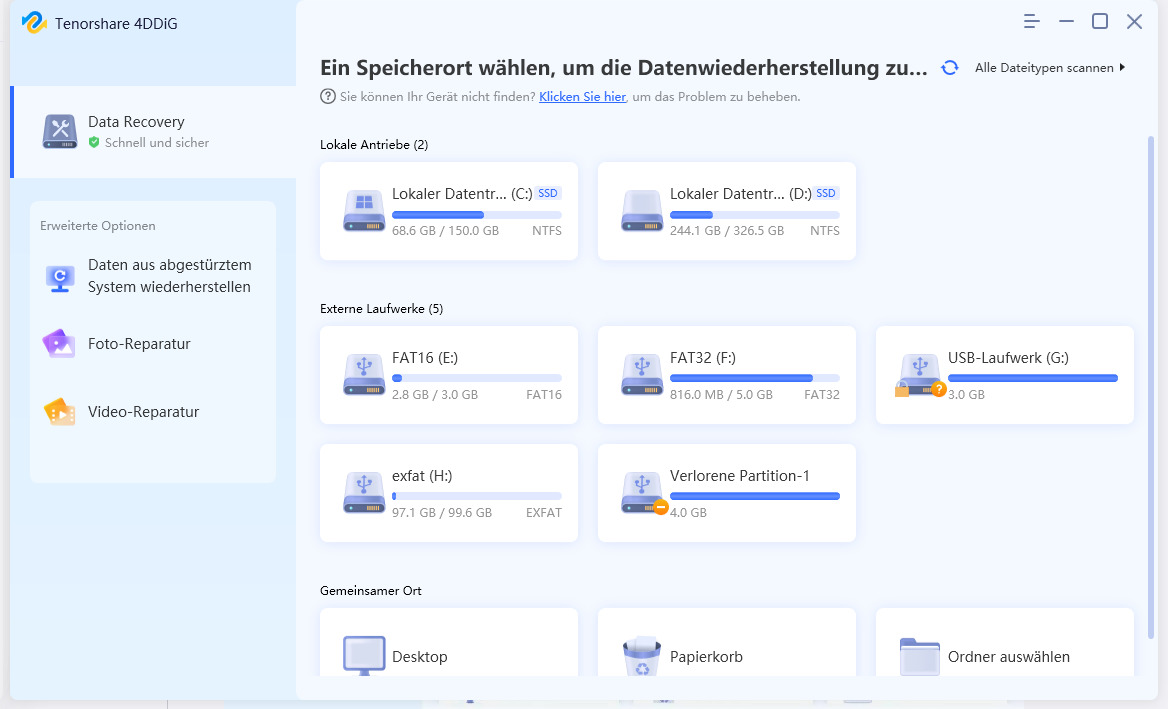
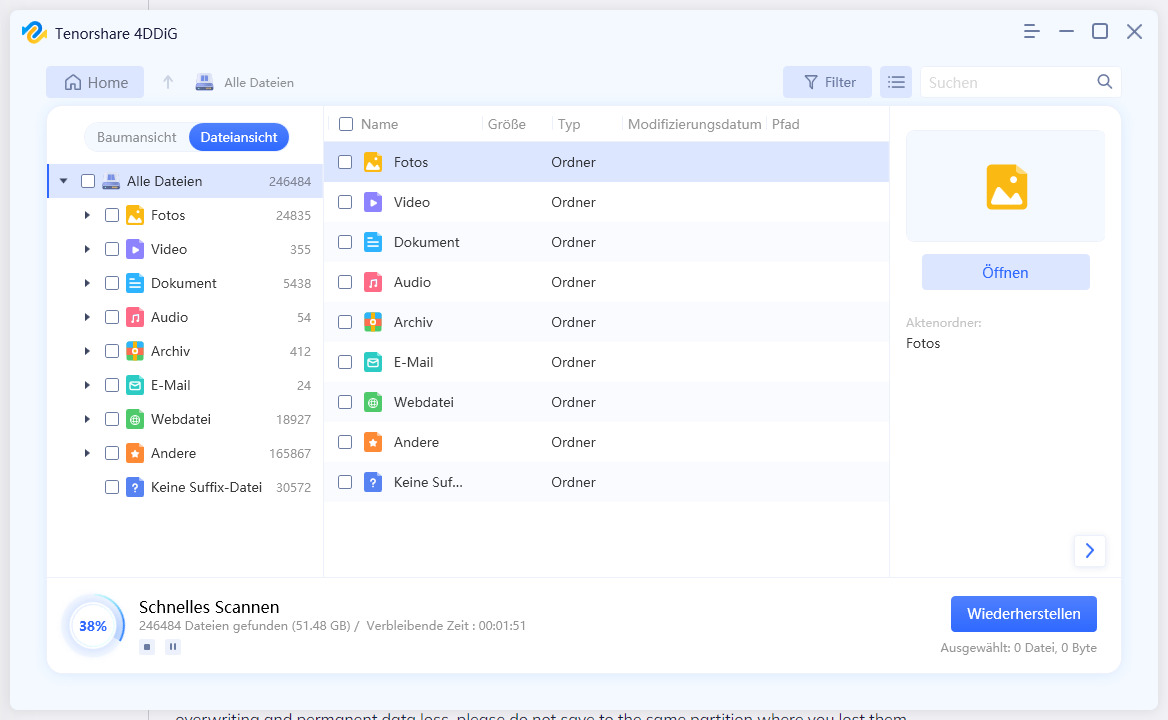
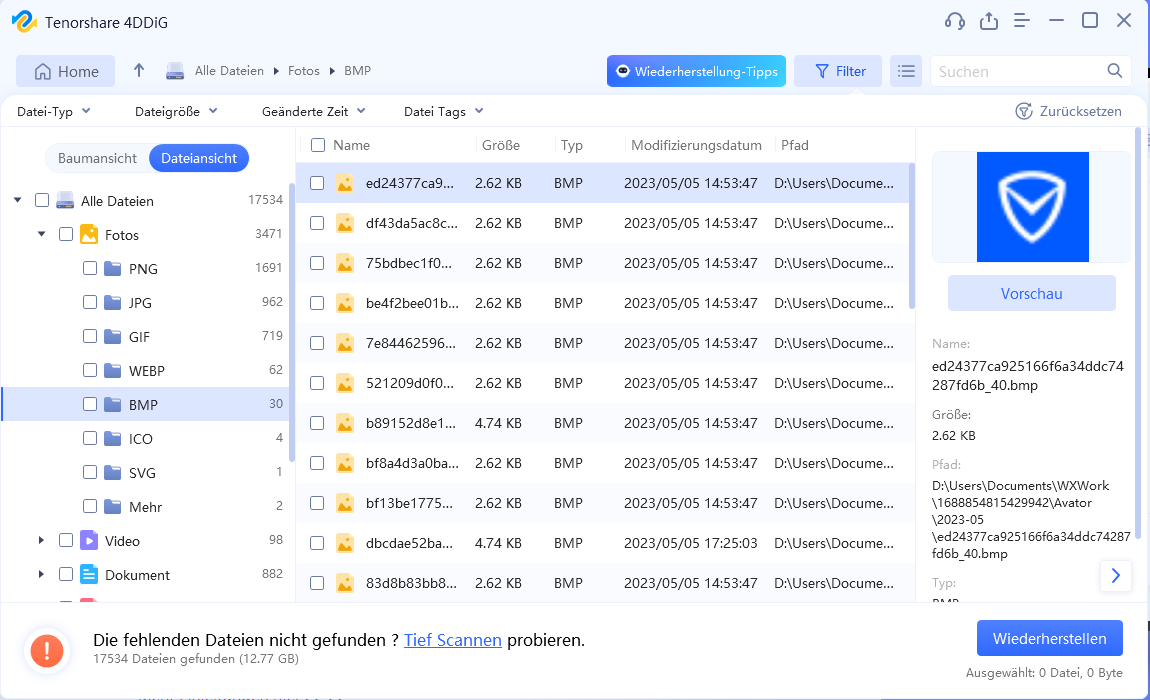
Teil 4: Symptome einer beschädigten SD-Karte
Wenn eine SD-Karte defekt ist, erscheint beim Versuch, auf sie zuzugreifen, in der Regel eine Fehlermeldung. Bei unsachgemäßem Umgang mit solchen Situationen kann es zu einem dauerhaften Datenverlust kommen, was die Datenwiederherstellung erschwert. Im Folgenden finden Sie die häufigsten Symptome für eine beschädigte SD-Karte.
- Wenn Sie eine Meldung erhalten, dass Ihre SD-Karte beschädigt ist, oder wenn Sie sie nicht formatieren können.
- Ständig erhalten Sie die Fehlermeldungen "SD-Karte ist nicht zugänglich", "SD-Karte ist leer oder hat ein nicht unterstütztes Dateisystem", "SD-Karte nicht lesbar" und "Lese-/Schreibfehler auf SD-Karte". Oder wenn es heißt, dass die Datei oder das Verzeichnis beschädigt ist.
- Sie können keine Dateien auf der Speicherkarte hinzufügen, kopieren, speichern oder löschen.
- Außerdem kann es sein, dass Sie einige Dateien auf Ihrer Speicherkarte nicht finden können.
- Des Weiteren können Meldungen wie "Speicherkarte beschädigt" oder „Speicherkartenfehler" auftreten.
- Ihnen kann mitgeteilt werden, dass Ihre Speicherkarte nicht formatiert ist und Sie gefragt werden, ob Sie sie formatieren möchten.
- Vielleicht erhalten sie auch eine Meldung, dass die Speicherkarte unerwartet entfernt wurde.
- Oder Sie erhalten einen Fehler, dass die Speicherkarte schreibgeschützt oder gesperrt ist.
Teil 5: Warum ist die Datenwiederherstellung von Micro-SD-Karten möglich?
Die Datenwiederherstellung ist möglich, weil gelöschte Dateien nicht für immer verloren sind, sondern jederzeit wiederhergestellt werden können. Der einzige Fall, in dem verlorene Daten nicht wiederhergestellt werden können, ist, wenn sie erstellt und gelöscht wurden, ohne gespeichert zu werden.
Im Folgenden finden Sie eine einfache Übersicht über die Chancen, verlorene Daten in verschiedenen Situationen wiederherzustellen.
- Bei der Wiederherstellung von Daten, die durch die Formatierung einer SD-Karte verloren gegangen sind, sind die Erfolgschancen hoch, solange das aktuelle Dateisystem und das der alten Karte identisch sind. Die meisten Dateisysteme behalten Dateinamen, Verzeichnisstrukturen und Datenzuordnungssätze bei, die alle für eine erfolgreiche Datenwiederherstellung verantwortlich sind. Bei den FAT-Dateisystemen ist dies jedoch nicht der Fall.
- Auch im Falle einer Dateilöschung sind die Chancen nur dann gut, wenn die fehlenden Dateien rechtzeitig entdeckt werden, bevor andere Dateien am gleichen Speicherort gespeichert werden. Gelöschte Dateien lösen sich nicht einfach in Luft auf, sie verbleiben am Speicherort und warten darauf, von einer anderen Datei überschrieben zu werden.
- Wenn das Dateisystem beschädigt ist, hängt die Erfolgsquote bei der Wiederherstellung von der Art der Beschädigung des Dateisystems ab.
- Bei einem Hardware-Fehler sind die Chancen auf eine Datenwiederherstellung sehr gering, vor allem, wenn es sich um einen schwerwiegenden Werksfehler oder eine physische Beschädigung der Micro-SD-Karte handelt.
- Wenn Informationen über eine bestimmte Partition fehlen, sind die Chancen auf eine Wiederherstellung nur dann hoch, wenn das Dateisystem nicht betroffen ist.
- Die Chancen auf eine Wiederherstellung in einer Situation, in der Daten kontinuierlich gelöscht oder überschrieben werden, sind gering, da die Datenwiederherstellung schwierig wird, da die Wiederherstellungssoftware die Fragmente vieler verschiedener Daten nur schwer wieder zusammensetzen und sammeln kann.
Fazit
An diesem Punkt können wir alle zustimmen, dass die Datenwiederherstellung mit Micro SD-Karten und anderen SD-Karten ziemlich einfach ist, jedoch erfordert es die Verwendung einer vertrauenswürdigen Micro SD-Kartenwiederherstellungssoftware eines Drittanbieters, um dies zu tun. Wir empfehlen die Verwendung der Tenorshare 4DDiG data recovery software. Um Ihnen den Stress einer Datenwiederherstellung zu ersparen, ist es wichtig, eine fehlerhafte SD-Karte anhand ihrer Symptome zu erkennen, da Sie so in der Lage sind, Sicherungskopien zu erstellen, bevor die Karte komplett kaputt geht.